如何重装系统 笔记本重装win7系统视频教程
朋友,你好: (一)电脑重装系统的方法很多,一般主要的有:光盘安装,U盘安装,一键还原安装,硬盘安装,硬盘克隆安装五种.(二)用GHOST光盘(举例)安装系统的方法如下:先要到软件店或者电脑店买一张带PE的GHOST WIN7 SP1或者GHOST WINXP版光盘,然后按下面的步骤来做:(这里以WIN7 为例,XP的过程也是一样)第一步:开机按下F12键,进入快速启动菜单,选择DVDROM启动,也可以开机按下DEL,进入BIOS中,设好光驱为启动,(依次找到BOOT----boot settings---boot device priority--enter(确定)--1ST BOOT DEVICE--DVDROM--enter(确定)F10保存,主板不同,会有所不同)第二步:把光盘放入光驱,启动电脑,进入到一个启动菜单界面,选择WINPE(WIN2003或者 WIN8PE)进入,然后打开“我的电脑”或者“计算机”,找到C盘,然后格式化C盘,(文件类型选择NTFS ,快速格式化)确定即可。第三步:返回主菜单,只要点1或A就搞定了,它会自动安装系统和驱动。第四步:重启后,很多应用软件会自动安装,(当然不想要,可以卸载或者不要勾选安装),如果是纯净版的,有的就要手动安装驱动,然后想要什么软件上网下载什么安装。最后重启,安装成功。第五步:用GHOST版光盘上的一键还原做好备份(也可以手动GHOST),就可以了。 希望对你有所帮助,祝你快乐~~
可用U盘安装系统。参考:百度经验 《U启动盘制作及用USB PE一键安装系统(一)》 http://jingyan.baidu.com/article/5d368d1ef8c9d93f60c057e2.html
可用U盘安装系统。参考:百度经验 《U启动盘制作及用USB PE一键安装系统(一)》 http://jingyan.baidu.com/article/5d368d1ef8c9d93f60c057e2.html

电脑怎么重装系统 win7重装系统教程视频教程
1、后点击在线重装选择win7系统。2.接着耐心等待系统下载完成后,点击立即重启。3.进入启动页面,选择第二选项。4.接着进入pe系统后,等待系统安装完成后,点击立即重启。5.进入系统桌面,说明win7系统安装完成。
没有视频教程,只有文字可以吗? 抱去电脑店装机需要30---50元,虽然钱不多但是麻烦,不如用30---50元买个U盘自己装系统,知识也学了机器也装了,主要是方便了,而且自己又落个U盘,呵呵,何乐而不为。以下是用U盘装机流程,自己看看,学会不求人,而且自己更方便。U盘装系统:是把U盘装个PE系统后,插在电脑上,可以用主板带动U盘启动,然后做系统用,主要是方便又可以更好的操作。具体方法:去买个2.0U盘(3.0U盘要有驱动才行,装机会容易失败。),按下边的去做即可自己装系统了。以下是U盘装机流程: 以大白菜pe或是老毛桃pe为例,都一样。以下是U盘装机流程: 以大白菜为例准备未储存文件的空U盘(建议使用8G以上U盘,注意:制作PE系统时会把U盘格式的),下载大白菜U盘装机系统软件,如果自己的电脑可用,就在自己的电脑上把U盘装成PE系统,如果不好用到别的机器上制作成‘大白菜’PE安装软件的U盘,即可开始装机,把U盘插到电脑上后开机。注意!此处很重要:U盘做好后首先要做的是: 电脑正常时或是到PE桌面时,要 备份电脑上重要文件,(主要有:桌面上的重要文件和我的文档里的重要文件,拷到D盘里。)然后开始执行以下事情:注意!重装前 WIN 10要先进入bios关掉uefi兼容模块,并且在进入U盘PE后要转化硬盘格式为mbr格式,不然装上也开不了机。注意!如果电脑内存是4GB以上,则必须选择64位系统版本,因为32位Win7系统最大只支持4GB内存。建议你,重装系统前把C盘格式化一下再装系统可解决硬盘有逻辑坏道问题。1,先把WINXP、 WIN 7 或是 WIN 8、或是WIN 10 镜像下载到硬盘里或是预先做个GHO文件保存在U盘里,然后在除C盘以外的盘或者U盘根目录里新建一个GHO文件夹,也可以在D盘根目录下建一个GHO文件夹,然后把WIN7镜像用UltarISO或者WinRAR解压释放到GHO文件夹中。注意:切记注意不要在C盘中建GHO文件夹,那样会再安装过程中把GHO文件清掉而安装失败。2,把启动U盘插在电脑上,然后开机:如果是新式UEFI BIOS,一般可以直接按F12进入到快捷启动菜单,在菜单中选择U盘名称,即可从U盘启动。如果是老式BIOS,那必须按Del或F2等进入BIOS,然后在Advanced BIOS Features项目下,或者Boot,或者Startup下,找到First Boot Device或1st Boot Device等,进入后把USB-HDD或U盘名称设为第一启动,具体方法看主板的说明书,或到网上搜索。启动U盘后,进入到这个U盘PE界面,选择“运行Windows PE(系统安装)”。3,进入大白菜PE 或是老毛桃PE桌面后,选择"WIN系统安装器"这个桌面快捷图标,双击运行。4,弹出NT6快捷安装器,首先就是要找到先前下载解压出来的系统文件,点击“打开”按钮。5,打开一个文件选择框,找到先前在D盘建立的GHO文件或是的GHO文件夹,然后找到其子文件夹Sources,然后再在Sources文件夹下找到install.wim这个文件,这个就是安装文件,选好后点击“打开”按钮。6,然后选择安装分区,一般会默认为C盘,如果需要安装到其它盘,那就要手动调整,如果是新手,最好不要去调整它,因为系统分区必须是主分区,而且必须是激活的,所以如果不了解这些最好不要去碰这个。7,在这里,弹出安装前最后一个确认窗口,仔细看一看,如果确定都选择好了,就可以点“确定”,安装开始。8,这时系统会将GHO中的系统文件复制到C盘指定的地方,复制几个G的文件会需要一定时间,请耐心等一等。9,等复制完成后,弹出提示”请重启动计算机进入安装阶段“,点”是“,电脑马上重启,这时就可以拔出U盘了,如果是UEFI BIOS,会仍从硬盘启动,如果是老式BIOS,就必须进入BIOS中,把从U盘启动改为从硬盘启动。10,重新从硬盘启动后,进入电脑,就会开始安装系统,如配置开始菜单,注册组件等等,整个安装过程所需要的时间会更长,一定要耐心等待。 注意!未安装完成前禁止强制退出。 有帮助请采纳下,选为满意答案,谢谢!
以其中一款游戏本为例,电脑重装系统教程
重装win7,用U盘或者硬盘就行了。 yunpan.360.cn/surl_ymvuQUWNteC (提取码:3b0d)可以用迅雷下载。 里面的的可以上站看操作教程。
到【 系统小街 】上有重装win7、win10的步骤,花几分钟小白也可以安装完成。 给客户安装的度在系统小街上下载安装的,用的稳。 或在yunpan.360.cn/surl_ymvuQUWNteC (提取码:3b0d)下载,自个用的稳了。
没有视频教程,只有文字可以吗? 抱去电脑店装机需要30---50元,虽然钱不多但是麻烦,不如用30---50元买个U盘自己装系统,知识也学了机器也装了,主要是方便了,而且自己又落个U盘,呵呵,何乐而不为。以下是用U盘装机流程,自己看看,学会不求人,而且自己更方便。U盘装系统:是把U盘装个PE系统后,插在电脑上,可以用主板带动U盘启动,然后做系统用,主要是方便又可以更好的操作。具体方法:去买个2.0U盘(3.0U盘要有驱动才行,装机会容易失败。),按下边的去做即可自己装系统了。以下是U盘装机流程: 以大白菜pe或是老毛桃pe为例,都一样。以下是U盘装机流程: 以大白菜为例准备未储存文件的空U盘(建议使用8G以上U盘,注意:制作PE系统时会把U盘格式的),下载大白菜U盘装机系统软件,如果自己的电脑可用,就在自己的电脑上把U盘装成PE系统,如果不好用到别的机器上制作成‘大白菜’PE安装软件的U盘,即可开始装机,把U盘插到电脑上后开机。注意!此处很重要:U盘做好后首先要做的是: 电脑正常时或是到PE桌面时,要 备份电脑上重要文件,(主要有:桌面上的重要文件和我的文档里的重要文件,拷到D盘里。)然后开始执行以下事情:注意!重装前 WIN 10要先进入bios关掉uefi兼容模块,并且在进入U盘PE后要转化硬盘格式为mbr格式,不然装上也开不了机。注意!如果电脑内存是4GB以上,则必须选择64位系统版本,因为32位Win7系统最大只支持4GB内存。建议你,重装系统前把C盘格式化一下再装系统可解决硬盘有逻辑坏道问题。1,先把WINXP、 WIN 7 或是 WIN 8、或是WIN 10 镜像下载到硬盘里或是预先做个GHO文件保存在U盘里,然后在除C盘以外的盘或者U盘根目录里新建一个GHO文件夹,也可以在D盘根目录下建一个GHO文件夹,然后把WIN7镜像用UltarISO或者WinRAR解压释放到GHO文件夹中。注意:切记注意不要在C盘中建GHO文件夹,那样会再安装过程中把GHO文件清掉而安装失败。2,把启动U盘插在电脑上,然后开机:如果是新式UEFI BIOS,一般可以直接按F12进入到快捷启动菜单,在菜单中选择U盘名称,即可从U盘启动。如果是老式BIOS,那必须按Del或F2等进入BIOS,然后在Advanced BIOS Features项目下,或者Boot,或者Startup下,找到First Boot Device或1st Boot Device等,进入后把USB-HDD或U盘名称设为第一启动,具体方法看主板的说明书,或到网上搜索。启动U盘后,进入到这个U盘PE界面,选择“运行Windows PE(系统安装)”。3,进入大白菜PE 或是老毛桃PE桌面后,选择"WIN系统安装器"这个桌面快捷图标,双击运行。4,弹出NT6快捷安装器,首先就是要找到先前下载解压出来的系统文件,点击“打开”按钮。5,打开一个文件选择框,找到先前在D盘建立的GHO文件或是的GHO文件夹,然后找到其子文件夹Sources,然后再在Sources文件夹下找到install.wim这个文件,这个就是安装文件,选好后点击“打开”按钮。6,然后选择安装分区,一般会默认为C盘,如果需要安装到其它盘,那就要手动调整,如果是新手,最好不要去调整它,因为系统分区必须是主分区,而且必须是激活的,所以如果不了解这些最好不要去碰这个。7,在这里,弹出安装前最后一个确认窗口,仔细看一看,如果确定都选择好了,就可以点“确定”,安装开始。8,这时系统会将GHO中的系统文件复制到C盘指定的地方,复制几个G的文件会需要一定时间,请耐心等一等。9,等复制完成后,弹出提示”请重启动计算机进入安装阶段“,点”是“,电脑马上重启,这时就可以拔出U盘了,如果是UEFI BIOS,会仍从硬盘启动,如果是老式BIOS,就必须进入BIOS中,把从U盘启动改为从硬盘启动。10,重新从硬盘启动后,进入电脑,就会开始安装系统,如配置开始菜单,注册组件等等,整个安装过程所需要的时间会更长,一定要耐心等待。 注意!未安装完成前禁止强制退出。 有帮助请采纳下,选为满意答案,谢谢!
以其中一款游戏本为例,电脑重装系统教程
重装win7,用U盘或者硬盘就行了。 yunpan.360.cn/surl_ymvuQUWNteC (提取码:3b0d)可以用迅雷下载。 里面的的可以上站看操作教程。
到【 系统小街 】上有重装win7、win10的步骤,花几分钟小白也可以安装完成。 给客户安装的度在系统小街上下载安装的,用的稳。 或在yunpan.360.cn/surl_ymvuQUWNteC (提取码:3b0d)下载,自个用的稳了。

怎样把WIN7系统换成XP系统,要详细步骤
1、准备好所需的工具XP镜像,Gb onekey,然后备份你C盘的资料。打开我的电脑, 2、找到onekey 运行它, 3、一般打开后会自动加载你计算机里面的gho文件,如果你电脑里面有多个,那么选择自己想要安装的那个XP的gho文件, 4、 选择你要安装XP到什么盘,这里选择的是C盘,然后点击确定, 5、 在提示窗口中点击是。之后电脑会自动重启,之后你就不用管它,它会自动完成安装,期间一定不要断电或者强制关机哦! 6、等待几次重启直到安装完成。
1.下载xp操作系统 首先下载一个自己比较适合的XP操作系统,下载好后文件为ISO文件,所以我们要先把它全部解压出来(最好把文件放在D盘,面且文件目录最好不带中文), 2.解压系统 3.一键安装xp系统 解压完成之后得到如图的文件,然后运行“硬盘安装” 解压完成运行之后看到下边的图片,我们点确定就可以了,进入下一步 会弹出最终确认项,我们只管点是就可以了。 当我们操作完以后,就可以基本不用管了,因为只要用教程中所说的系统或者Ghost硬盘安装器就可以全自动完成所有安装步骤。那么我们现在为方便大家可以把安装截图给大家看一下! 如上,就是相关win7系统重装xp系统详细教程的全部内容了,其实win7换xp系统只要下载一个XP系统解压安装就可以了,是一个非常简单的教程方法,这个方法也是适合xp系统安装win7系统教程。win7换xp系统教程不收任何费用,免费赠送给大家,你们一定不能辜负小编的心血哦!
如果你是原装的WINDOWS7 这个只能这样..为了保险起见.你直接在WINDOWS 7上面安装WINXP系统然后再删除WINdows7系统。。先找一个正版的XP系统1、在WINDOWS 7下把WINDOWS XP 的光盘镜像,解压到某磁盘的文件夹下(建议解压在系统盘和XP所要安装的磁盘之外),假设WIN7在C盘,XP将装到D盘,安装文件提取在E盘的名为XP文件夹下,分区格式为FAT或NTFS均可以。 2、重启,在尚未进入windows7启动的界面时连续按F8键(保险起见,防止错过),会弹出修复计算机页面,选择修复计算机! 3、然后弹出“系统恢复选项”对话框,选择键盘输入方法,直接按下一步即可 4.(如果你的计算机使用的时候设置了密码)那么此步会要求你输入管理员密码,输入并点“确定” 5.点击确定后会出现系统恢复选项,其能解决绝大部分系统问题,单击命令提示符,弹出DOS界面 6.因为以上假设,XP安装文件放在E盘的名为XP文件夹下,所以在命令提示符中输入:D:xpi386winnt32.exe(具体依据自己解压情况而定,只需定位到winnt32.exe文件即可) 7.进入XP的安装界面,并选择全新安装,接受协议,输入安装密钥,点击下一步 8.选择界面中的高级选项会弹出窗口,选择“我想在安装过程中选择安装驱动器号和磁盘分区”,如果不选中这个选项,那么在重启进行安装时,就无法选择安装到D盘了。选中后点击确定,选择中文语言并进入下一步。 9、开始复制文件,完成后会自动退回到命令行模式下,关闭命令行窗口,点击重启机子。 10、再次重启后就会发现XP安装启动菜单,选择后就会进入XP的安装,选择D盘开始安装即可。 ——以上是按照假设将XP安装在D盘的安装方法,若你的C盘很大,想将XP同windows 7同时放在C盘,且将XP另外放一个文件夹中,则在输入安装密钥,点击下一步后,点击高级选项,在弹出的对话框中,找到系统安装位置的选择:“到硬盘的这一文件夹”,默认是装在windows文件夹中的,这里改为xpwindows或者其他你希望的,(这里的xp名称可以自定,前面不需要带上盘符,因为后面会让你选择),如此,xp就全部安装在C盘的xp目录下了! 在windows 7下安装低版本的XP,安装成功后,在开机启动时会无法找到双系统选择启动菜单那么使用:一款强大的windows系统启动菜单自动修复工具NTBOOTautofix v2.0.0既能完美修复 注意:用GHOST盘是没有办法达到的:只能用原版的XP系统,才可以: 希望你顺利... 0
没啥步骤,去网上下载个PE U盘版,安装到U盘后,设置从U盘启动,然后进去到PE后把WIN7系统盘格式化掉 格了后,放入光盘,重启,设置从光盘启动。。。直接安装XP就行了 如果你的光盘是GHOST版本的自带PE就更好了,直接光盘启动引导进入PE,先格再装
win7如何换成xp系统: 1、如果C盘有重要资料请先备份 2、下载XP系统镜像(将其下载到C盘之外的盘符) 3、下载onekey软件 win7换XP系统详细步骤: 1、双击我的电脑进入 2、找到下载好的onekey软件,运行它 3、点击还原分区后,点击打开选择下载好的XP的gho文件 4、选择安装的盘符C盘,确认无误后点击确定 5、出现重启电脑提示窗口,点击是。 6、电脑重启后就等待XP系统的安装,不需要任何操作 7、几次自动重启后XP系统就安装完成啦
1.下载xp操作系统 首先下载一个自己比较适合的XP操作系统,下载好后文件为ISO文件,所以我们要先把它全部解压出来(最好把文件放在D盘,面且文件目录最好不带中文), 2.解压系统 3.一键安装xp系统 解压完成之后得到如图的文件,然后运行“硬盘安装” 解压完成运行之后看到下边的图片,我们点确定就可以了,进入下一步 会弹出最终确认项,我们只管点是就可以了。 当我们操作完以后,就可以基本不用管了,因为只要用教程中所说的系统或者Ghost硬盘安装器就可以全自动完成所有安装步骤。那么我们现在为方便大家可以把安装截图给大家看一下! 如上,就是相关win7系统重装xp系统详细教程的全部内容了,其实win7换xp系统只要下载一个XP系统解压安装就可以了,是一个非常简单的教程方法,这个方法也是适合xp系统安装win7系统教程。win7换xp系统教程不收任何费用,免费赠送给大家,你们一定不能辜负小编的心血哦!
如果你是原装的WINDOWS7 这个只能这样..为了保险起见.你直接在WINDOWS 7上面安装WINXP系统然后再删除WINdows7系统。。先找一个正版的XP系统1、在WINDOWS 7下把WINDOWS XP 的光盘镜像,解压到某磁盘的文件夹下(建议解压在系统盘和XP所要安装的磁盘之外),假设WIN7在C盘,XP将装到D盘,安装文件提取在E盘的名为XP文件夹下,分区格式为FAT或NTFS均可以。 2、重启,在尚未进入windows7启动的界面时连续按F8键(保险起见,防止错过),会弹出修复计算机页面,选择修复计算机! 3、然后弹出“系统恢复选项”对话框,选择键盘输入方法,直接按下一步即可 4.(如果你的计算机使用的时候设置了密码)那么此步会要求你输入管理员密码,输入并点“确定” 5.点击确定后会出现系统恢复选项,其能解决绝大部分系统问题,单击命令提示符,弹出DOS界面 6.因为以上假设,XP安装文件放在E盘的名为XP文件夹下,所以在命令提示符中输入:D:xpi386winnt32.exe(具体依据自己解压情况而定,只需定位到winnt32.exe文件即可) 7.进入XP的安装界面,并选择全新安装,接受协议,输入安装密钥,点击下一步 8.选择界面中的高级选项会弹出窗口,选择“我想在安装过程中选择安装驱动器号和磁盘分区”,如果不选中这个选项,那么在重启进行安装时,就无法选择安装到D盘了。选中后点击确定,选择中文语言并进入下一步。 9、开始复制文件,完成后会自动退回到命令行模式下,关闭命令行窗口,点击重启机子。 10、再次重启后就会发现XP安装启动菜单,选择后就会进入XP的安装,选择D盘开始安装即可。 ——以上是按照假设将XP安装在D盘的安装方法,若你的C盘很大,想将XP同windows 7同时放在C盘,且将XP另外放一个文件夹中,则在输入安装密钥,点击下一步后,点击高级选项,在弹出的对话框中,找到系统安装位置的选择:“到硬盘的这一文件夹”,默认是装在windows文件夹中的,这里改为xpwindows或者其他你希望的,(这里的xp名称可以自定,前面不需要带上盘符,因为后面会让你选择),如此,xp就全部安装在C盘的xp目录下了! 在windows 7下安装低版本的XP,安装成功后,在开机启动时会无法找到双系统选择启动菜单那么使用:一款强大的windows系统启动菜单自动修复工具NTBOOTautofix v2.0.0既能完美修复 注意:用GHOST盘是没有办法达到的:只能用原版的XP系统,才可以: 希望你顺利... 0
没啥步骤,去网上下载个PE U盘版,安装到U盘后,设置从U盘启动,然后进去到PE后把WIN7系统盘格式化掉 格了后,放入光盘,重启,设置从光盘启动。。。直接安装XP就行了 如果你的光盘是GHOST版本的自带PE就更好了,直接光盘启动引导进入PE,先格再装
win7如何换成xp系统: 1、如果C盘有重要资料请先备份 2、下载XP系统镜像(将其下载到C盘之外的盘符) 3、下载onekey软件 win7换XP系统详细步骤: 1、双击我的电脑进入 2、找到下载好的onekey软件,运行它 3、点击还原分区后,点击打开选择下载好的XP的gho文件 4、选择安装的盘符C盘,确认无误后点击确定 5、出现重启电脑提示窗口,点击是。 6、电脑重启后就等待XP系统的安装,不需要任何操作 7、几次自动重启后XP系统就安装完成啦
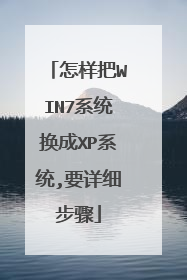
电脑怎样重装系统 win7重装系统教程视频教程
首先下载windows系统iso文件(建议上MSDN我告诉你下载,微软原版系统)然后把下载的系统文件,写入U盘镜像。建议用“软碟通”(需要安装)写入。重新启动电脑,进入bios设置U盘启动插入U盘,启动电脑,进入安装,好了!开始安装吧,都有中文提示。祝你成功!!!软碟通写入方法:当然还需要一台能正常运行的电脑!

重装系统win7 电脑怎么重装系统视频教程
重装系统win7: 1、首先,用【u深度u盘启动盘制作工具】制作u启动盘。接着将该u盘启动盘插入电脑usb接口,按开机启动快捷键进入u深度主菜单界面,并选择运行win8pe菜单回车,2、进入win8pe后会打开u深度pe装机工具,将准备好的win7系统镜像安装在c盘中,点击确定3、程序将执行还原操作,勾选复选框“完成后重启”,点击确定,4、还原成功之后提示重启计算机,点击“是”5、之后程序进行安装过程,静候即可。 6、安装完成之后我们就可以设置windows了,设置完成便能正常使用win7系统。
首先,重装系统之前需要将电脑中的重要资料备份或转移,根据自己情况,把一些较重要的文件移动到别的盘(只要不是C盘就行)。 下载Onekey ghost(下载时要选择普通下载)和Win7系统镜像,下载地址在上面的工具/原料中。注:下载后不要保存在C盘(桌面也是C盘内的一个文件夹,所以也不能保存在桌面)。 然后就开始重装系统啦
重装win7系统的步骤: 1、用【u启动U盘启动盘制作工具】制作一个启动盘,然后将制作好的U盘启动盘插入电脑usb接口,按开机启动快捷键进入u启动主菜单界面,选择“【02】u启动win8pe标准版(新机器)”并回车;2、在u启动pe装机工具中选择win7系统镜像装在c盘中,点击确定;3、提醒程序将执行还原操作,单击“确定”;4、接着进行程序还原过程,静静等待镜像释放完毕; 5、计算机会自动重启,然后进行程序安装过程,直到安装结束后设置好常规参数就可以使用win7系统了。
首先,重装系统之前需要将电脑中的重要资料备份或转移,根据自己情况,把一些较重要的文件移动到别的盘(只要不是C盘就行)。 下载Onekey ghost(下载时要选择普通下载)和Win7系统镜像,下载地址在上面的工具/原料中。注:下载后不要保存在C盘(桌面也是C盘内的一个文件夹,所以也不能保存在桌面)。 然后就开始重装系统啦
重装win7系统的步骤: 1、用【u启动U盘启动盘制作工具】制作一个启动盘,然后将制作好的U盘启动盘插入电脑usb接口,按开机启动快捷键进入u启动主菜单界面,选择“【02】u启动win8pe标准版(新机器)”并回车;2、在u启动pe装机工具中选择win7系统镜像装在c盘中,点击确定;3、提醒程序将执行还原操作,单击“确定”;4、接着进行程序还原过程,静静等待镜像释放完毕; 5、计算机会自动重启,然后进行程序安装过程,直到安装结束后设置好常规参数就可以使用win7系统了。

